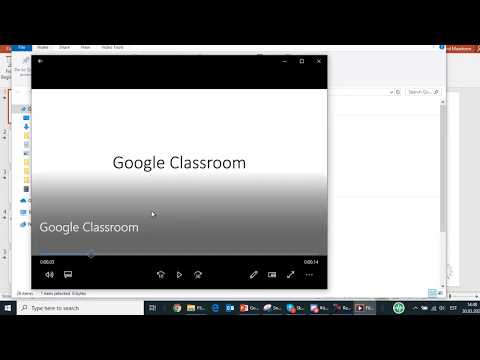
Sisu
PowePointi slaidil võib olla mitu elementi: tekst, fotograafia, graafika, fotod ja isegi animatsioonid. Slaididel on ikka võime mitmetasandilisi kihte ja objektide asetamist teistesse objektidesse, näiteks tabelisse. Lisage need kombinatsioonid PowerPointi esitlusele vaid mõne hiireklõpsuga, et slaidi parandada.
Juhised
-
Avage PowerPoint. Klõpsake ekraani ülaosas olevat vahekaarti "Lisa". Vajutage nuppu "Tabel".
-
Vajalike veergude ja ridade moodustamiseks lohistage rippmenüüst kursused. Tabel ilmub PowerPointi slaidile.
-
Klõpsake ühte tabeli lahtritest. Vajutage tööpiirkonna ülaosas olevat vahekaarti "Insert".
-
Klõpsake nupul "Pilt". Sirvige pilt, mida soovite lisada, ja topeltklõpsake faili nime. See lisatakse tabelisse.
Kuidas
- Sõltuvalt pildi ja tabeli vahelistest suhetest võib tekkida vajadus pildi suuruse muutmiseks. Selleks vajutage ja hoidke all klahvi "Shift", et see sobiks lahtrisse, klõpsa ühele joonise nurkadest ja lohista see keskele, vähendades kujutist. Lohistage see tabeli lahtri asukohta.